Soms gebeurt het dat u per ongeluk de bestanden hebt verwijderd die u nodig hebt. Dergelijke bestanden waren bijvoorbeeld audio- of video-opnamen. Het herstellen van deze records zal niet moeilijk voor je zijn, tk. er zijn veel multimediabestanden op het uitgestrekte world wide web. Maar hoe zit het met documenten en rapporten die voor u van grote waarde zijn. In dit geval kunnen programma's voor gegevensherstel te hulp schieten.

Het is nodig
Software voor gegevensherstel op de harde schijf
instructies:
Stap 1
Het belangrijkste in deze business is om te stoppen met werken op de computer. Wanneer u bestanden verwijdert, worden ze gewoon overschreven, maar niet verwijderd zoals u denkt. Als je kijkt naar de informatie over de vrije ruimte op de schijf, kun je zien dat er een bepaalde hoeveelheid vrije ruimte op is. Het blijkt dat de harde schijf constant gevuld is met informatie, maar de onnodige informatie die je hebt verwijderd, wordt gewoon onzichtbaar. Daarom kunt u met behulp van gespecialiseerde programma's tot 99% van de gewiste bestanden herstellen. Dit kan alleen op voorwaarde dat er na het verwijderen geen bewerkingen hebben plaatsgevonden met bestanden op de harde schijf (aanmaken en verwijderen van mappen en documenten). Zodra u merkt dat de benodigde bestanden ontbreken, voert u de volgende stappen uit:
- annuleer al het werk dat u op dat moment aan het doen was;
- installeer een gespecialiseerd programma om verwijderde bestanden te herstellen;
- na hun herstel kunt u uw werk hervatten.

Stap 2
Laten we het hulpprogramma Ontrack Easy Recovery gebruiken voor gegevensherstel. Dit multifunctionele programma onderscheidt zich door zijn eenvoud en brede scala aan instellingen. Ga naar het programma, het zal automatisch beginnen met het scannen van uw schijven. Selecteer de schijf waarop het bestand is gewist, klik op "Volgende". In het venster dat verschijnt, detecteert het programma automatisch het bestandssysteem van de schijf, u kunt het ook persoonlijk instellen door op de knop "Geavanceerde opties" te klikken. Klik daarna nogmaals op "Volgende", het zoeken naar recent verwijderde bestanden zal beginnen. Na een diepe scan ziet u de resultaten: alle bestanden die u in dit venster ziet, kunnen worden hersteld. Om dit te doen, kunt u de knoppen op de werkbalk gebruiken of een van de items in het bestandscontextmenu selecteren.
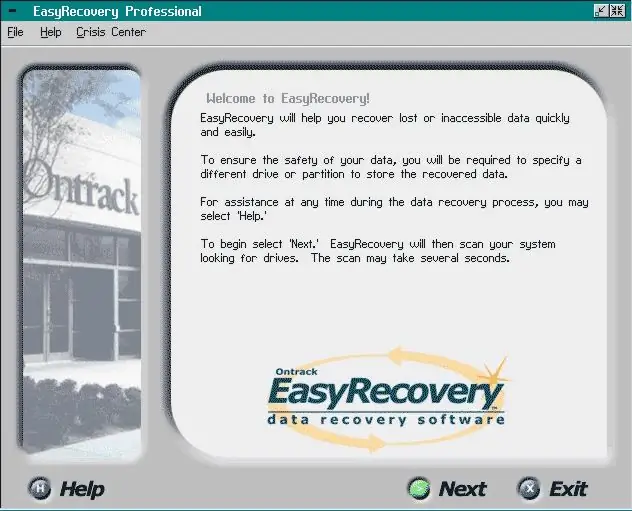
Stap 3
Ook in dit programma is de mogelijkheid om gegevens te herstellen bij afwezigheid van een besturingssysteem op de harde schijf goed geïmplementeerd. Om dit te doen, moet u een opstartbare diskette maken, de mogelijkheid om zo'n diskette te maken bestaat alleen op een draaiende computer. Startmenu - Programma's - Eenvoudig herstel - Maak een noodopstartdiskette. Start de computer opnieuw op, druk op de knop "Del" op het toetsenbord, selecteer in het BIOS het opstarten vanaf een diskette (floppy), "F10". Na het opnieuw opstarten wordt de diskette geladen, nu kunt u de bestanden herstellen die u nodig hebt.






